Windows 10に更新した後、パリティストレージスペースのWindowsトラブルシューティングが発生する
Windows 10バージョン2004は、パリティストレージスペースへのアクセスが問題になるという問題に直面していました。 Microsoftは、データが影響を受けないように、ストレージスペースを読み取り専用にすることを提案しました。今回、WindowsチームはパリティストレージスペースのWindowsトラブルシューティングをリリースしました。 問題。これらを使用して、システム設定を自動的に変更して問題を修正し、さらにデータが破損するのを防ぐことができます。
注 シンプルストレージスペースとミラーストレージスペースは、この問題の影響を受けません。また、トラブルシューティングは、問題が発生し、OSが回復を試みた場合にのみ表示されます。自動的に実行されたかどうかを確認してください。
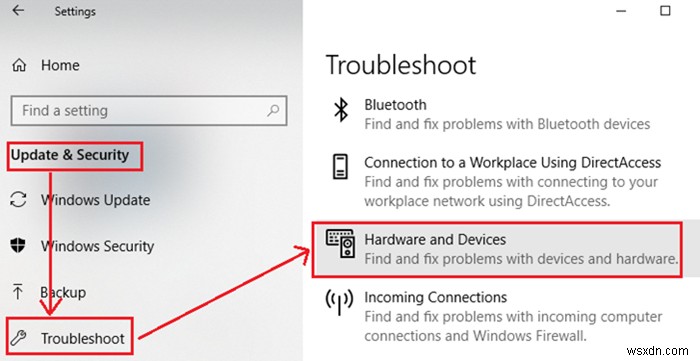
パリティストレージスペースのWindowsトラブルシューティング
Microsoftは、以前のバージョンに戻すか、CHKDSKコマンドを実行すると、推奨されていない問題を修正しようとすると、データが破損する可能性があることをすでに警告しています。手動の方法に従うか、Windowsチームからトラブルシューティングツールをダウンロードして試してみてください。現在、この問題のすべてのシナリオを完全に緩和することはできません。
- Windows10の設定を開く
- アップデートとセキュリティに移動>トラブルシューティング
- 履歴の表示をクリックします トラブルシューティングのリンク セクション
- トラブルシューティングを実行しようとすると、重要なトラブルシューティングが表示されます。 または推奨されるトラブルシューティング 下の表のタイトルと説明を使用してください。メモの列では、トラブルシューティングの機能について説明しています。
| タイトル | 説明 | メモ |
| ハードウェアとデバイスのトラブルシューティング | システム設定を自動的に変更して、デバイスの問題を修正します。 | このトラブルシューティングでは、ストレージスペースのデータに関する問題を防ぎます。トラブルシューティングが実行されると、記憶域スペースに書き込むことができなくなります。 |
| ストレージスペースのトラブルシューティング | パリティストレージスペースでデータ破損が検出されました。このトラブルシューティングは、さらなる破損を防ぐためのアクションを実行します。また、スペースが以前に読み取り専用としてマークされていた場合は、書き込みアクセスを復元します。詳細と推奨されるアクションについては、以下のリンクを参照してください。 | このトラブルシューティングは、一部のユーザーの問題を軽減し、パリティストレージスペースへの読み取りおよび書き込みアクセスを復元します。 |
このトラブルシューティングは、一部のユーザーの問題を軽減し、パリティストレージスペースへの読み取りおよび書き込みアクセスを復元します。
注 すでに問題が発生しているファイルは、回復する必要があるかもしれません。詳細については、以下の「ファイルの回復」セクションを参照してください。
シンプルストレージスペースまたはミラーストレージスペースがあるときにこれらを実行しようとすると、実行できませんでしたと表示される場合があります トラブルシューティングのためのメッセージ。シンプルなストレージスペースとして期待されており、ミラーストレージスペースはこの問題の影響を受けません。
それでもトラブルシューティングで問題が発生する場合は、手動で解決するしかありません。ストレージスペースを読み取り専用にするには、管理者権限を使用してPowerShellで以下のコマンドを実行する必要があります。
VirtualDisk | ? ResiliencySettingName -eq Parity | Get-Disk | Set-Disk -IsReadOnly $true
パリティストレージスペースからファイルを回復する方法
パリティ記憶域にアクセスでき、ディスクマネージャにRAWとして表示されない場合は、WinFRツールを使用して失われたファイルを回復できます。 WindowsTeamの公式ファイル回復ツールです。
NTFSボリュームからファイルを回復するには、ファイルの削除解除フラグを指定したセグメントモードを使用する必要があります。デフォルトモードでは、考えられるすべてのファイルが回復されますが、特定のファイルタイプが心配な場合は、/ n*.docxを使用してそれらのファイルタイプのみを回復できます。コマンドとオプションの完全なセットは次のとおりです
winfr source-drive: destination-folder [/switches]
- / r –セグメントモード(NTFSのみ、ファイルレコードセグメントを使用したリカバリ)
- / n
–フィルター検索(デフォルトまたはセグメントモード、ワイルドカードを使用可能、フォルダーの末尾の\) - / x –署名モード(ファイルヘッダーを使用した回復)
- / y:
–特定の拡張グループを回復します(署名モードのみ、カンマ区切り) - /#–署名モードの拡張グループとファイルタイプを表示します
- /? –ヘルプテキスト
- /! –高度な機能を表示する
非NTFSファイルシステムからのファイルの回復は、署名モードでのみサポートされています。
ディスクマネージャでRAWの場合にファイルを回復する方法
ReFSボリュームがRAWと表示されている場合 ディスクマネージャ 、ReFSUtilコマンドを使用して、データを同等のサイズのボリュームにリカバリできます。 2つのモードがあり、クイックから始めて、完全に試すことをお勧めします。このツールは、WindowsおよびWindowsServerに含まれています。ひどく損傷したReFSボリュームを診断し、残りのファイルを特定し、それらのファイルを別のボリュームにコピーしようとします。
クイックリカバリを実行する:
管理者特権のコマンドプロンプトで
refsutil salvage -QA <source volume> <working directory> <target directory>
例
refsutil salvage -QA E: F:\SalvagedFiles
完全復旧を実行
管理者特権のコマンドプロンプトで
refsutil salvage -FA <source volume> <working directory> <target directory>
例:
refsutil salvage -FA E: F:\SalvagedFiles
マイクロソフトがWindows10にアップデートした後、パリティストレージスペースの問題に直面している人々に新しいソリューションを提供するために取り組んでいることを確認するのは良いことです。これらのトラブルシューティングは、すべてではないにしても、問題の解決に少し役立ちます。
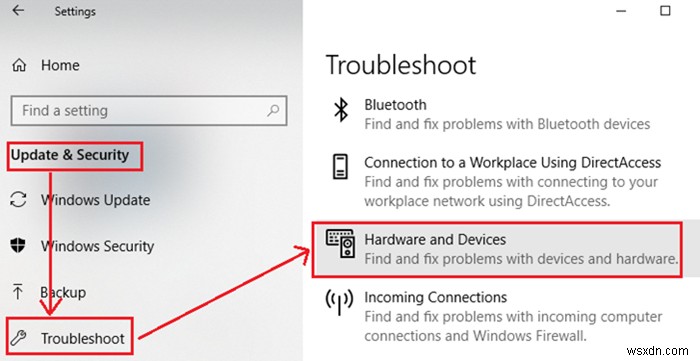
-
修正:Windows10でOutlookがパスワードを要求し続ける
ログインに成功した後もOutlookデスクトップアプリが何度もパスワードを要求し続ける場合は、最近のWindowsUpdateまたはOutlook設定が原因である可能性があります。 Windows Updateは、システムのパフォーマンスを向上させ、より優れた機能とはるかに安定性を提供することを目的としていますが、これらの更新によって特定の問題が発生する場合があります。この問題は、Outlookがログインプロンプトで問題を抱え続けている例として取り上げることができます。 Outlookは、Microsoftによって開発された最も使用されているオンラインWebメールサービスプロバイダーの1つ
-
Windows 10 Creators Update に更新した後、インターネットに接続できない問題を修正
ユーザーは、Windows 10 Creators Update に更新した後、ワイヤレスまたはイーサネットでさえインターネット アクセスがないと表示されるため、インターネットにアクセスできないと報告しています。要するに、インターネット接続がなく、インターネットがなければ仕事をしたり、システムを適切に使用したりできないため、彼らは無力です。ネットワークのトラブルシューティング ツールを実行しても、問題が見つからないため、問題は解決していないようです。 上記に加えて、一部のユーザーは、タスクバーの通知領域にネットワーク アイコンがなく、インターネットに接続できないと報告しています。 Wi
